MSVCR100.dll Hilang atau Tidak Ditemukan di PC Windows [DIPERBAIKI]
Diterbitkan: 2021-12-20Mengalami MSVCR100.dll hilang atau tidak ditemukan pada Windows 10, 8, 7? Jangan khawatir, Anda tidak sendirian. Ada banyak pengguna PC di luar sana yang baru-baru ini melaporkan masalah yang sama. Dan untungnya, masalahnya juga bisa dipecahkan.
Membahas error, biasanya terjadi pada saat startup sistem atau saat Anda mencoba menginstal atau menjalankan suatu program. Untuk lebih spesifik tentang konsep tersebut, berikut adalah gambaran singkat dari MSVCR100.dll.
Apa itu MSVCR100.dll?
Pada dasarnya, ini adalah file yang tergabung dalam Paket Redistributable Microsoft Visual C++ 2010. Ini adalah file penting yang bertanggung jawab untuk menjalankan beberapa program dengan benar di PC Windows. Ketika kesalahan ini terjadi, Anda tidak akan dapat memulai program karena file MSVCR100.dll terkait hilang dari sistem Anda.
Solusi Mudah untuk Memperbaiki MSVCR100.dll Tidak Ditemukan di Windows 10, 8, 7
Solusi yang disebutkan di bawah ini membantu Anda menyingkirkan masalah MSVCR100.dll yang hilang atau tidak ditemukan pada PC Windows. Namun, Anda mungkin tidak harus mencoba semuanya, cukup baca semuanya dan pilih salah satu yang paling cocok untuk Anda. Sekarang tanpa basa-basi lagi, mari kita mulai:
Solusi 1: Mulai ulang PC Anda
Mari kita mulai dengan dasar-dasarnya. Setiap kali Anda mengalami semua jenis kesalahan PC atau kesalahan teknis, Anda harus segera me-reboot sistem komputer Anda. Banyak pengguna yang menghadapi kesalahan MSVCR100.dll yang hilang atau tidak ditemukan melaporkan bahwa melakukan reboot sederhana menyelesaikan masalah bagi mereka. Jadi, mungkin membantu Anda juga.
Padahal, ini adalah perbaikan dasar sehingga menyelesaikan masalah secara sementara untuk pekerjaan permanen, coba solusi lanjutan lainnya dari bawah.
Baca Juga : Cara Memperbaiki Error 'A JavaScript Error Occurred in the Main Process' Error di Discord {SOLVED}
Solusi 2: Gunakan PC lain untuk menyalin File MSVCR100.dll
Cara lain untuk memperbaiki masalah ini adalah dengan mengambil file yang hilang dari PC lain. Sebelum menggunakan hack ini, pastikan sistem yang akan Anda gunakan untuk menyalin file memiliki versi OS yang sama dengan milik Anda. Di bawah ini adalah cara melakukannya:
Langkah 1: Luncurkan Command Prompt sebagai Administrator.
Langkah 2: Di jendela Administrator: Command Prompt, tulis perintah berikut dan tekan tombol Enter dari keyboard Anda.
kontrol /nama microsoft.system
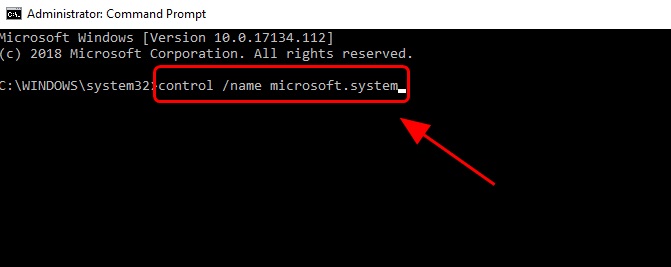
Langkah 3: Lakukan dua langkah di atas untuk PC yang Anda gunakan untuk mendapatkan file MSVCR100.dll dari untuk meluncurkan jendela informasi sistemnya.
Langkah 4: Pastikan jenis Sistem dan edisi Windows dari kedua PC sama. 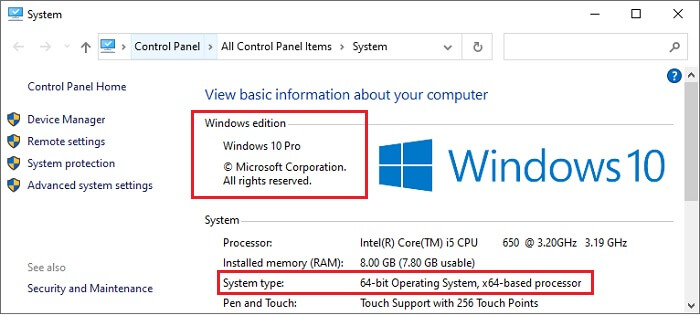
Langkah 5: Di PC lain, jalankan File Explorer dan arahkan ke C:\Windows\System32 atau C:\Windows\SysWOW64 . Sekarang, salin dan simpan file MSVCR100.dll ke hard drive eksternal atau flash drive. 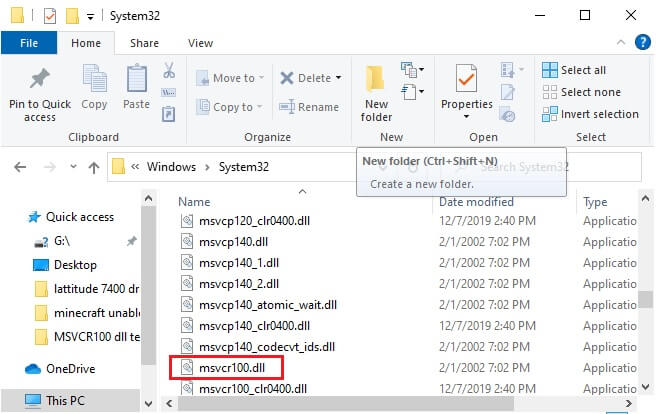
Langkah 6: Setelah itu, tempel file di sistem Anda sendiri dan lakukan petunjuk di layar .
Setelah selesai, kemudian reboot komputer Anda dan periksa untuk melihat apakah ini membantu Anda memecahkan masalah MSVCR100.dll tidak ditemukan kesalahan. Jika tidak, coba perbaikan lainnya.
Solusi 3: Lakukan Pemindaian Virus
Jika ada virus dan malware di PC Anda maka Anda mungkin mengalami MSVCR100.dll adalah kesalahan yang hilang saat startup. Oleh karena itu, menjalankan pemindaian virus lengkap dapat membantu Anda mengatasi kesalahan ini. Namun, mungkin perlu beberapa waktu tetapi itu bermanfaat.
Banyak pengguna Windows lebih suka menggunakan Windows Defender untuk menyelesaikan tugas yang sama. Namun, terkadang program bawaan Windows ini lag, jadi disarankan untuk menggunakan perangkat lunak anti-virus pihak ketiga yang tepercaya seperti Avira, Avast, dan lainnya.
Setelah menyelesaikan pemindaian virus atau malware, mulai ulang komputer Anda dan periksa untuk melihat apakah kesalahan telah hilang. Jika tidak, coba solusi lain yang disebutkan di bawah ini.
Baca Juga : Cara Mengatasi PC Windows 10 Restart Saat Bermain Game
Solusi 4: Pulihkan Sistem Anda ke Titik Pemulihan
Pengguna dapat memperbaiki MSVCR100.dll tidak ditemukan dengan memulihkan sistem Anda ke titik pemulihan sebelumnya. Ikuti langkah-langkah yang dibagikan di bawah ini untuk melakukannya:
Langkah 1: Buka bilah pencarian Windows dan ketik Pemulihan di kotak pencarian dan pilih opsi yang diinginkan dari hasil pencarian.

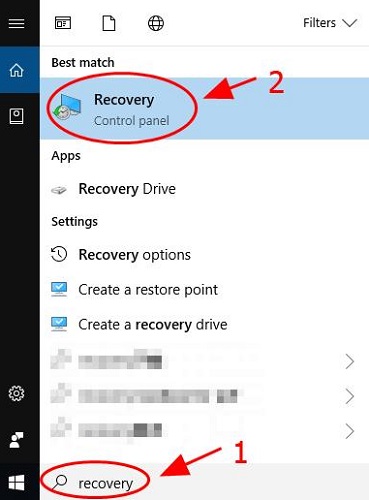
Langkah 2: Kemudian, klik Open System Restore untuk memicu wizard System Restore. 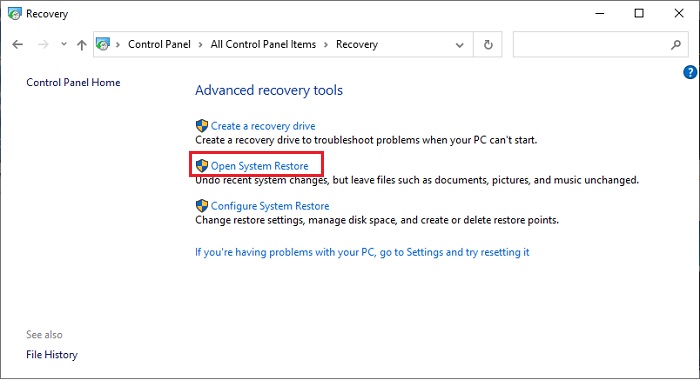
Langkah 3: Setelah itu, ikuti petunjuk di layar untuk memulihkan sistem Windows Anda dari titik pemulihan sistem. 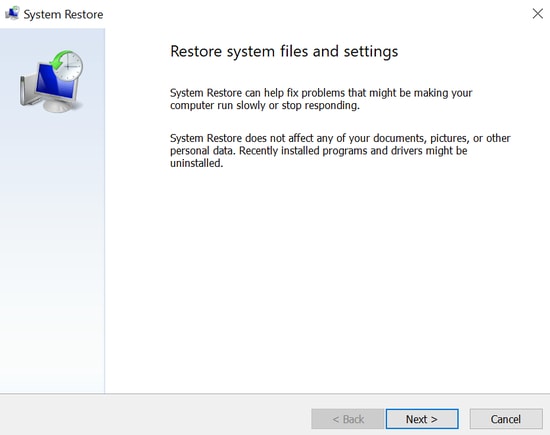
Setelah selesai, uji sistem Anda untuk melihat apakah ini menyelesaikan kesalahan MSVCR100.dll Anda yang hilang atau tidak ditemukan. Sayangnya, jika tidak maka gunakan solusi lain.
Solusi 5: Periksa Pembaruan Windows
Pembaruan Windows terus-menerus merilis paket, tambalan, dan fitur terbaru yang dapat menyelesaikan banyak gangguan dan masalah PC. Jadi, kesalahan MSVCR100.dll yang hilang dapat diperbaiki dengan menginstal pembaruan Windows terbaru. Untuk memeriksa apakah perbaikan ini berhasil, ikuti langkah-langkah di bawah ini:
Langkah 1: Pada PC Windows Anda, buka tombol menu Start dan klik di atasnya. Kemudian, arahkan kursor ke ikon roda gigi (Pengaturan) dan klik juga. 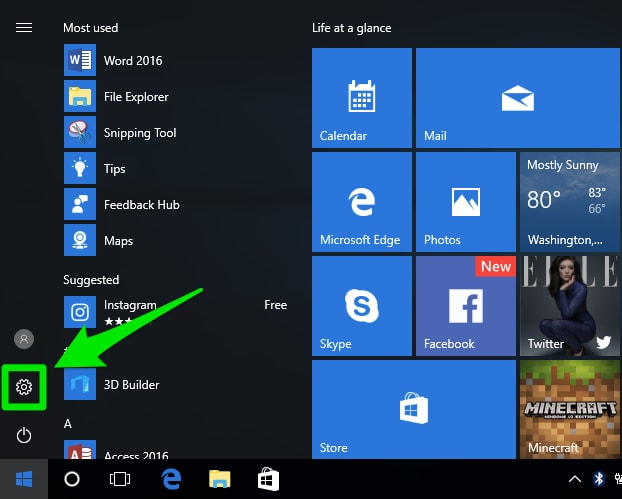
Langkah 2: Ini akan meluncurkan Pengaturan Windows di PC Anda, di mana Anda harus memilih opsi Perbarui & Keamanan .
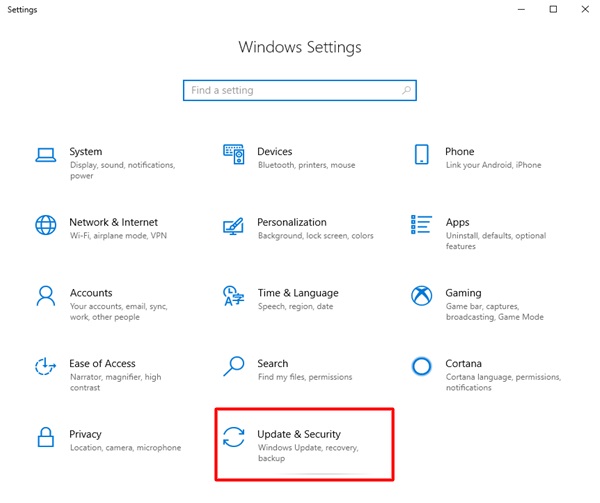
Langkah 3: Setelah itu, pastikan Windows Update dipilih dari panel kiri, lalu klik opsi Check For Updates . 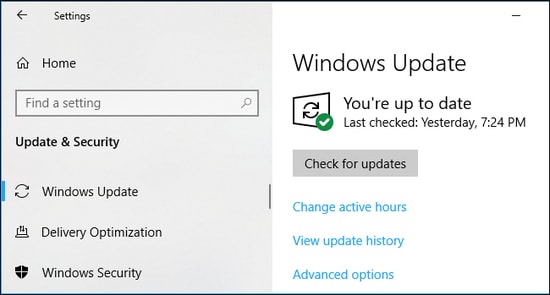
Sekarang, tunggu dan biarkan Windows memuat pembaruan sistem, patch, dan paket yang tersedia ke komputer Anda. Jika seandainya, Anda menggunakan Windows 7.
Baca Juga: Cara Mendapatkan Bantuan di Windows 10 [Panduan Lengkap]
Solusi 6: Perbarui Driver Perangkat yang Kedaluwarsa
MSVCR100.dll dapat terjadi ketika driver perangkat Anda hilang atau menjadi usang. Apa pun masalah yang Anda alami, memperbarui driver perangkat sesering mungkin harus menjadi langkah pertama.
Untuk memperbarui driver perangkat, Anda dapat memilih untuk memperbarui driver secara manual dengan mengunjungi situs web resmi pabrikan. Selain itu, proses ini mungkin memerlukan waktu dan keterampilan komputer tingkat lanjut untuk mendapatkan driver yang benar.
Tapi, jika Anda yakin dengan bermain-main dengan komputer, maka Anda juga dapat melakukan tugas mencari dan mengunduh driver yang kompatibel secara otomatis dengan Bit Driver Updater.
Bit Driver Updater adalah alat utilitas pembaruan driver terbaik yang tersedia di pasar untuk dengan mudah melakukan pembaruan driver pada PC Windows. Pembaru driver populer karena fungsionalitasnya yang mudah dan otomatis. Ini secara otomatis memindai komputer Anda dan kemudian menemukan driver yang paling sesuai dengan versi sistem operasi Windows Anda yang saat ini berjalan di komputer Anda.
Di bawah ini adalah langkah-langkah yang perlu Anda pertimbangkan saat mengunduh dan menginstal driver PC.
Langkah 1: Unduh Bit Driver Updater secara gratis dari tombol yang disediakan di bawah ini.
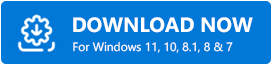
Langkah 2: Kemudian, cari file yang dapat dieksekusi, klik dua kali di atasnya, dan ikuti wizard untuk menginstal perangkat lunak di komputer Anda.
Langkah 3: Setelah terinstal, buka Bit Driver Updater, temukan tombol Pindai di panel menu kiri, dan klik di atasnya. 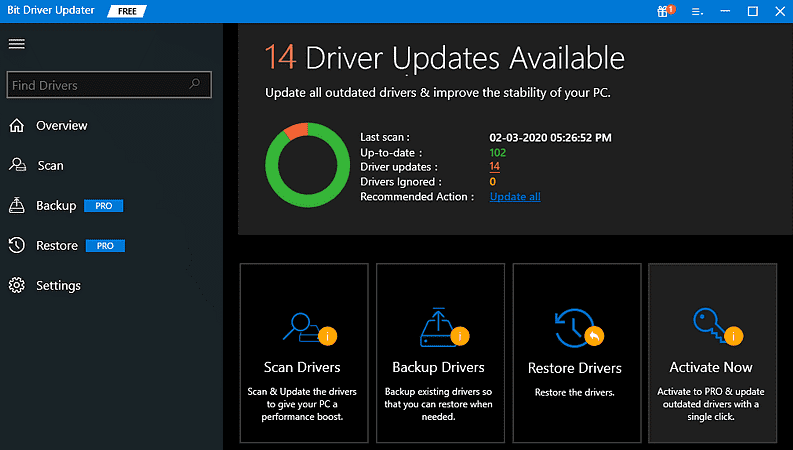
Langkah 4: Duduk dan tunggu sampai pemindaian selesai. Setelah itu, telusuri hasil scan yang muncul di layar komputer Anda. Kemudian, klik tombol Perbarui Sekarang yang terletak di sebelah driver yang ingin Anda perbarui.
Langkah 5: Anda juga memiliki opsi untuk menjalankan semua driver usang dalam satu klik. Untuk ini, Anda harus mengklik opsi Perbarui Semua alih-alih Perbarui Sekarang. 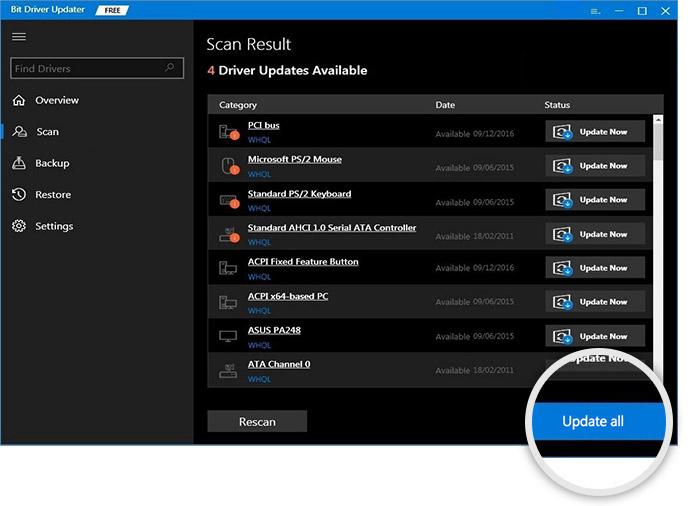
Dalam beberapa langkah sederhana dan Anda telah memperbarui semua driver usang Anda. Untuk menggunakan perangkat lunak secara maksimal, kami menyarankan Anda untuk mengandalkan versi pro-nya. Melakukannya, membantu Anda membuka kunci fitur tersembunyi seperti bantuan teknis 24/7, driver yang diautentikasi, dukungan untuk unduhan driver massal, jaminan kepuasan uang kembali, dan banyak lagi.
Baca Juga: Cara Memperbaiki Kesalahan Korupsi Struktur Kritis di Windows 10
MSVCR100.dll Tidak Ditemukan atau Hilang di Windows: DIPERBAIKI
Jadi, ini adalah beberapa pendekatan mudah yang dapat Anda gunakan untuk memperbaiki masalah MSVCR100.dll missing or not found pada PC Windows. Semoga sekarang kesalahan ini tidak mengganggu Anda lagi.
Jika Anda membutuhkan bantuan lebih lanjut, hubungi kami melalui kotak komentar di bawah. Selain itu, jika Anda tertarik untuk membaca lebih banyak panduan pemecahan masalah atau artikel terkait teknis lainnya, silakan berlangganan Newsletter kami. Bersamaan dengan ini, Anda juga dapat mengikuti kami di Facebook, Twitter, Instagram, dan Pinterest.
